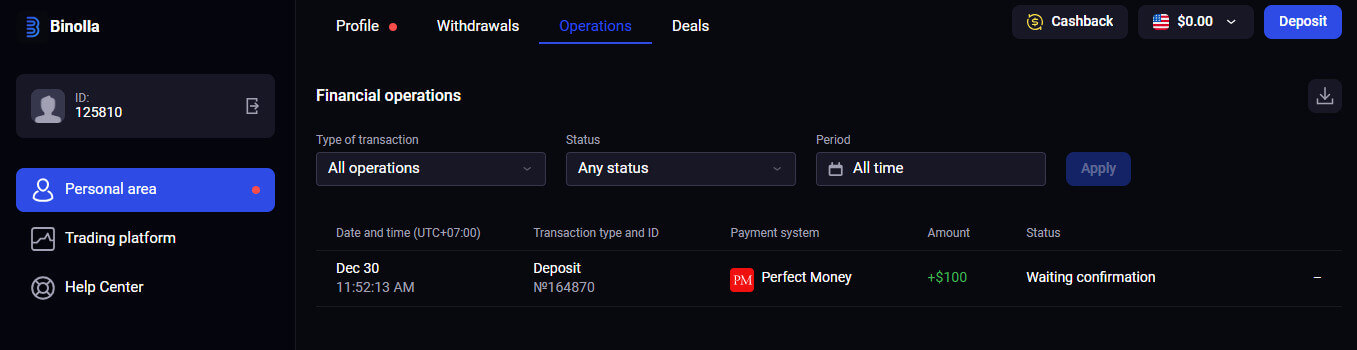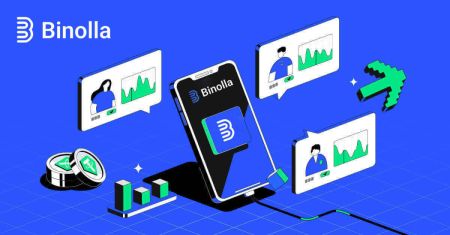Binolla Kirjaudu sisään - Binolla Finland - Binolla Suomi
Binolla -navigointi tehokkaasti käsittää hakkuiden ja talletusten tekemisen perustavanlaatuiset vaiheet. Tämä opas hahmottaa prosessin tilisi saumattomasti ja aloittaa talletukset alustalla.
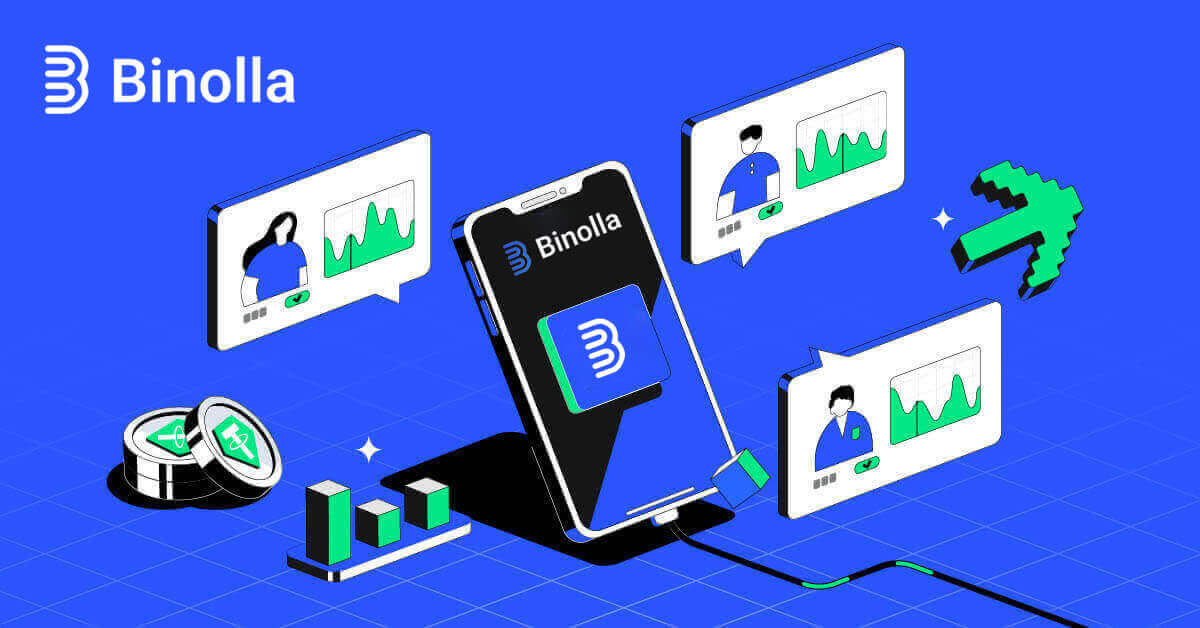
Binollan kirjautumisprosessissa liikkuminen
Kuinka päästä tilillesi sähköpostilla
Vaihe 1: Vieraile Binollan verkkosivustolla . Napsauta sivun oikeassa yläkulmassa olevaa "Kirjaudu sisään" -painiketta.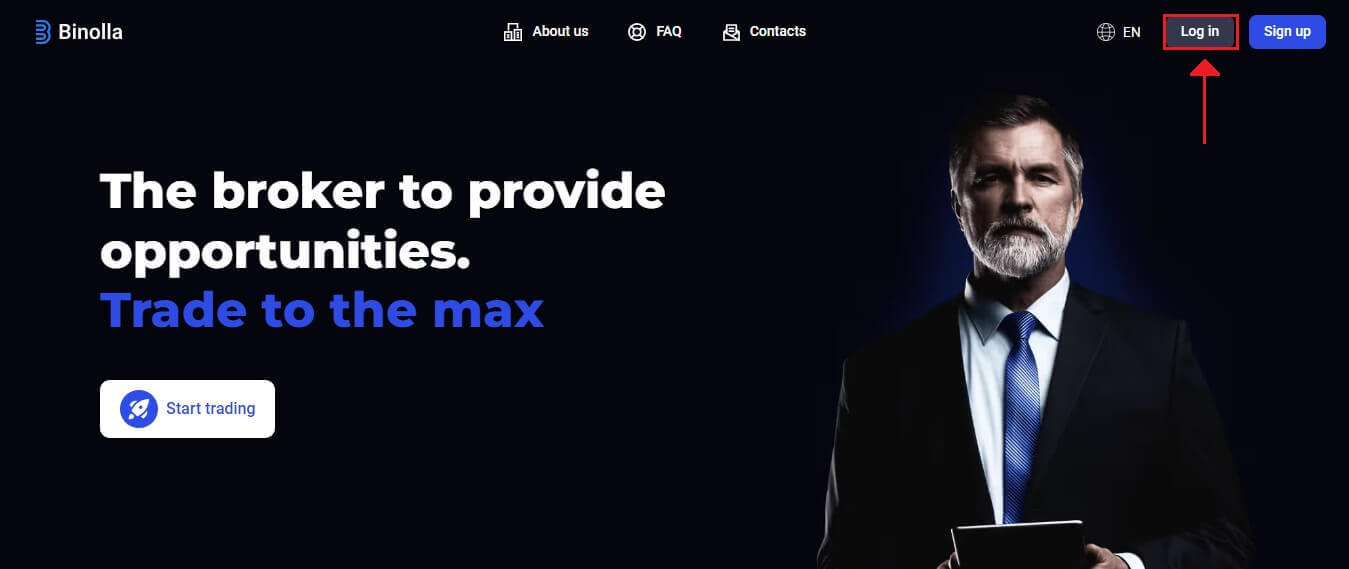
Vaihe 2: Kun siirryt kirjautumissivulle, sinua pyydetään antamaan kirjautumistietosi. Nämä tunnistetiedot sisältävät yleensä salasanasi ja sähköpostiosoitteesi. Vältä kirjautumisongelmat varmistamalla, että syötät nämä tiedot oikein. Napsauta sitten "Kirjaudu sisään".
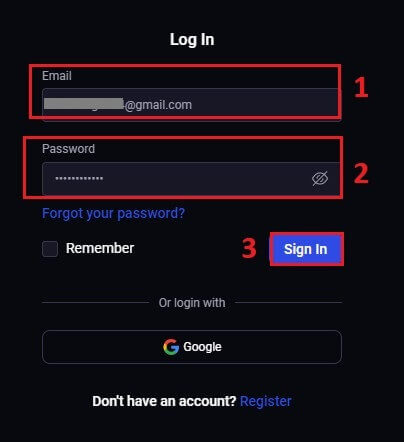
Vaihe 3: Tietojesi vahvistamisen jälkeen Binolla antaa sinun käyttää tilisi hallintapaneelia. Tämä on pääportaalisi, josta pääset käsiksi erilaisiin asetuksiin, palveluihin ja ominaisuuksiin. Tutustu kojelaudan suunnitteluun optimoidaksesi Binolla-kokemuksesi. Aloita kaupankäynti napsauttamalla "Kaupakäyntialusta" .
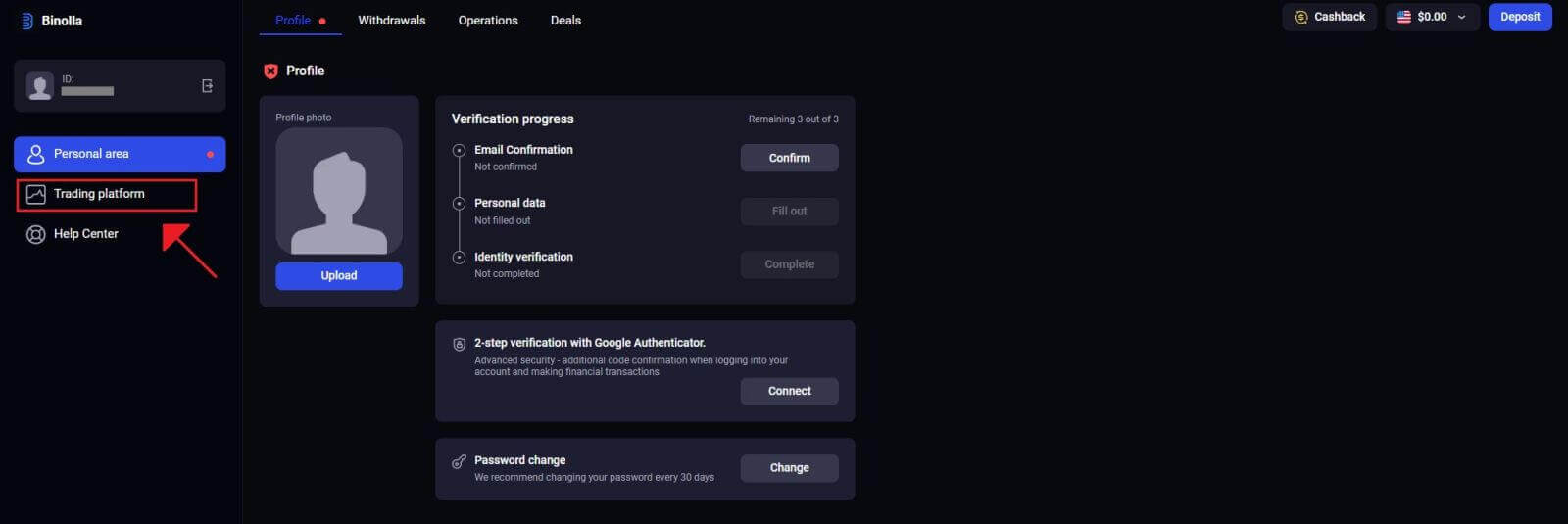
Kuinka päästä tilillesi Googlen avulla
Binolla on tietoinen siitä, kuinka kätevää saumaton pääsy on asiakkailleen. Google-tilisi, suosittu ja turvallinen kirjautumistekniikka, mahdollistaa nopean ja helpon pääsyn Binolla-alustalle.1. Siirry Binollan verkkosivustolle . Napsauta sivun oikeassa yläkulmassa olevaa "Kirjaudu sisään"
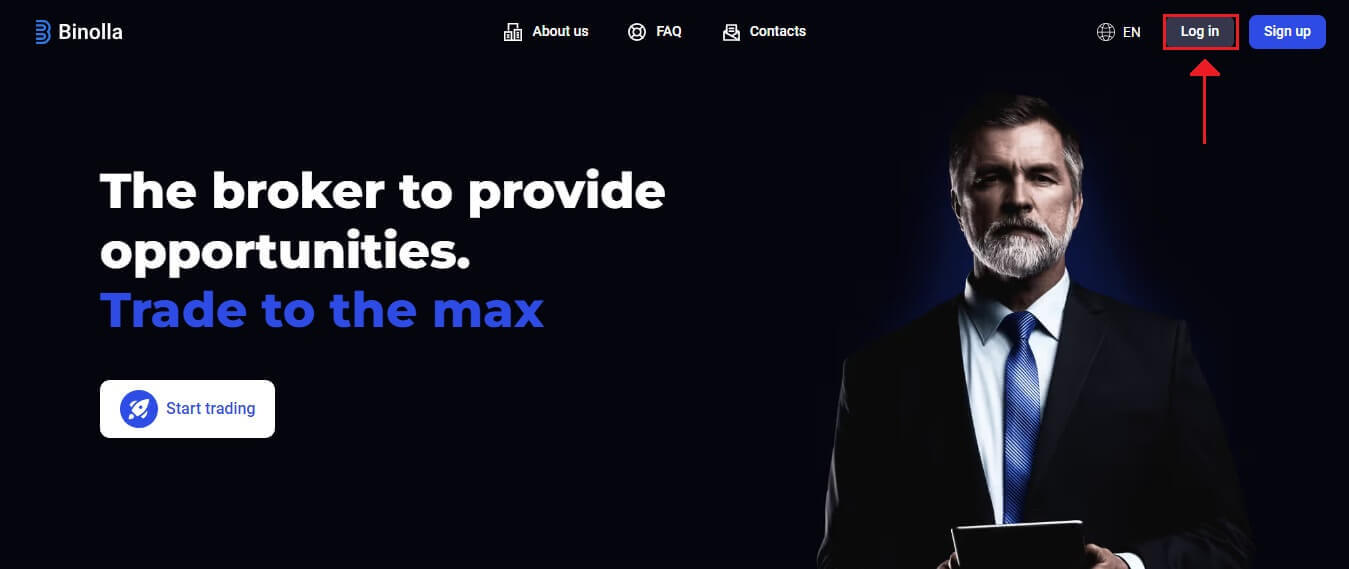
-painiketta. 2. Valitse valikosta "Google" . Google-tilisi kirjautumistietoja pyydetään Google-todennussivulla, joka uudelleenohjataan sinulle tällä toiminnolla.
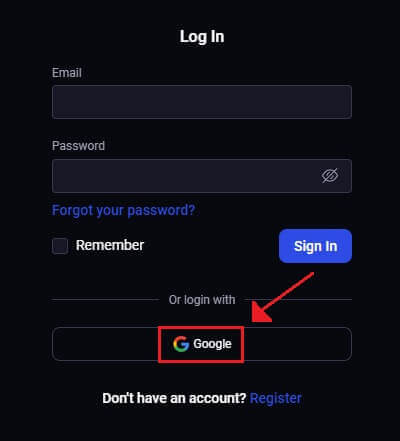
3. Napsauta "Seuraava" syötettyäsi sähköpostiosoitteesi tai puhelinnumerosi.
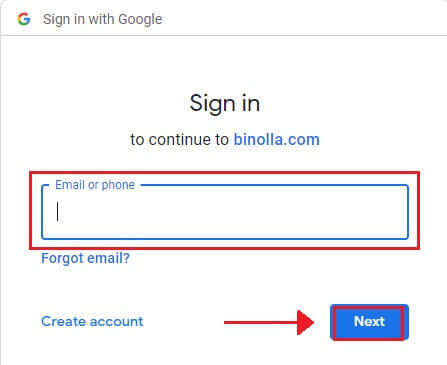
4. Napsauta seuraavaksi "Seuraava" syötettyäsi Google-tilisi salasanan.
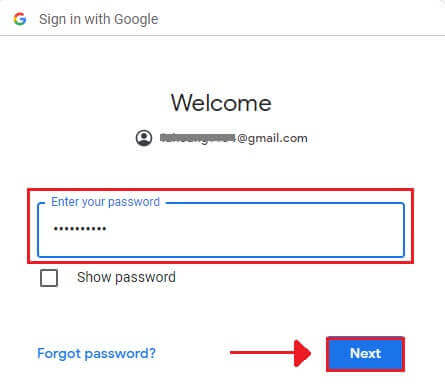
Tämän jälkeen sinut ohjataan omalle Binolla-tilillesi.
Binollan käyttö mobiiliverkon kautta
Binolla on tehnyt verkkoversiostaan mobiiliystävällisen tunnustuksena mobiililaitteiden laajasta käytöstä. Tämä opetusohjelma selventää, kuinka helposti kirjaudut Binollaan mobiiliverkkoversion avulla, jolloin käyttäjät voivat käyttää alustan ominaisuuksia ja toimintoja kätevästi milloin tahansa ja mistä tahansa. 1. Aloita avaamalla haluamasi verkkoselain ja siirtymällä Binollan verkkosivustolle . Etsi Binollan kotisivulta "Kirjaudu sisään"
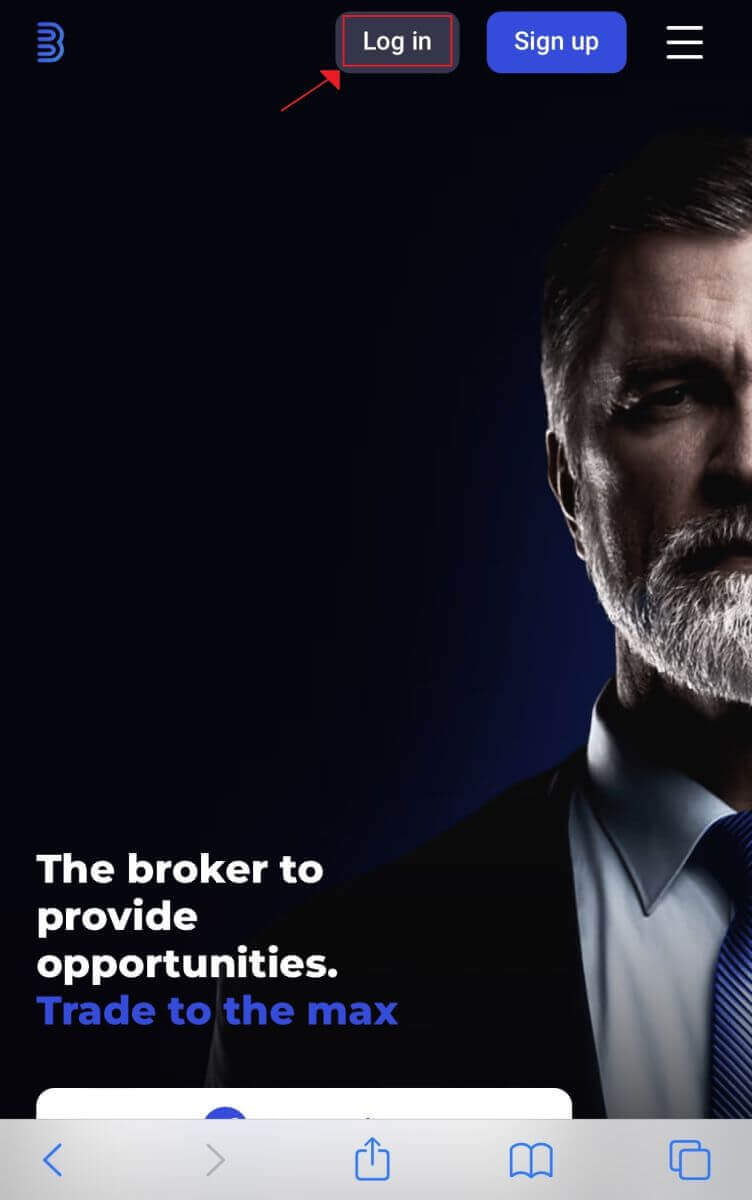
. 2. Kun olet syöttänyt salasanasi ja sähköpostiosoitteesi, napsauta "Kirjaudu sisään" -painiketta. Kirjautumiseen voit myös käyttää Google-tiliäsi. Binolla vahvistaa tietosi ja antaa sinulle pääsyn tilisi hallintapaneeliin.
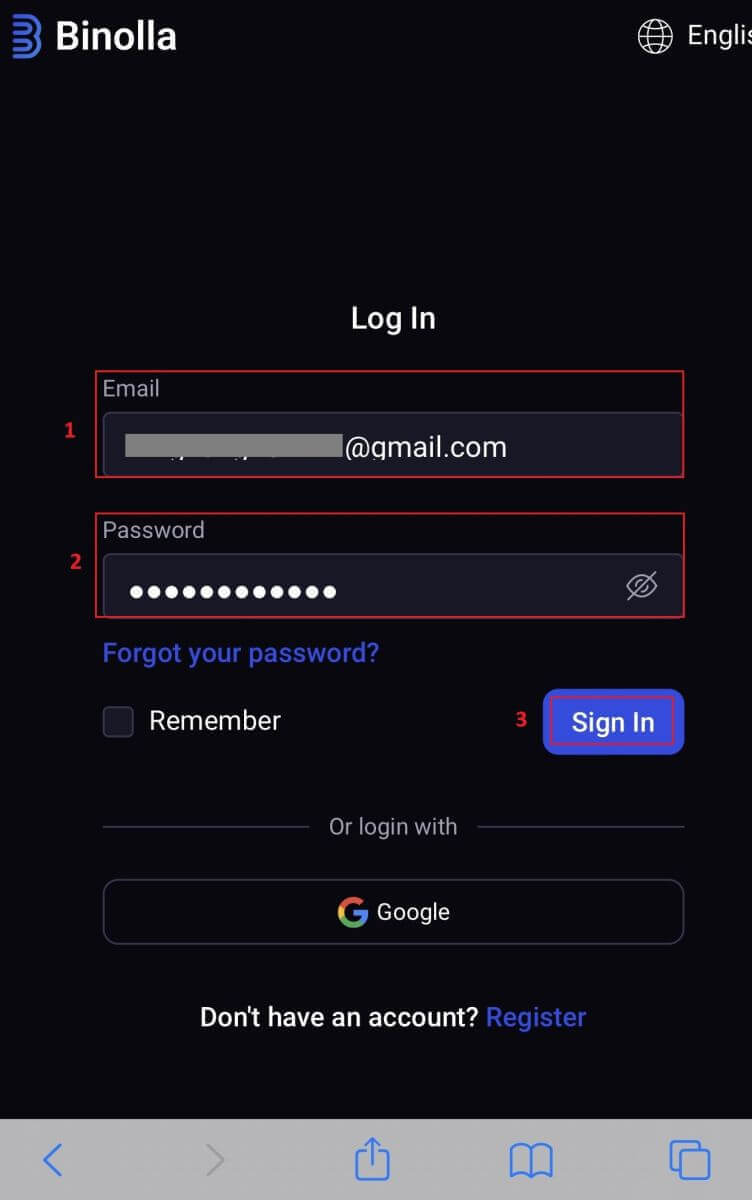
3. Sisäänkirjautumisen jälkeen sinut ohjataan mobiiliystävälliseen hallintapaneeliin. Sen käyttäjäystävällisen suunnittelun ansiosta pääset helposti käsiksi erilaisiin ominaisuuksiin ja palveluihin.
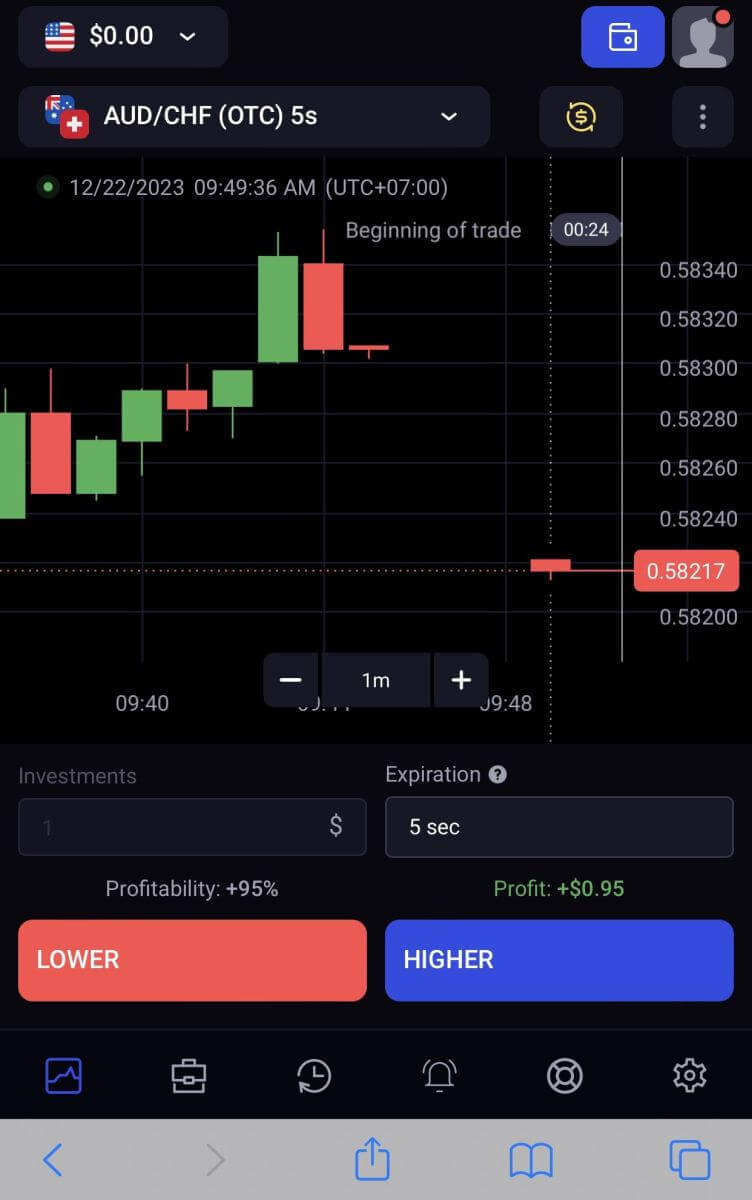
Salasanan palautus Binolla-tililtä
Voi olla ärsyttävää menettää pääsy Binolla-tiliisi, koska olet kadottanut salasanasi. Siitä huolimatta Binolla tarjoaa luotettavan salasanan palautusmenettelyn, koska se tunnistaa, kuinka tärkeää on säilyttää saumaton käyttökokemus. Tämän artikkelin toimenpiteet auttavat sinua hakemaan Binolla-tilisi salasanan ja pääsemään takaisin tärkeisiin tiedostoihisi ja resursseihin.1. Aloita salasanan palautusprosessi napsauttamalla "Unohditko salasanasi?" .
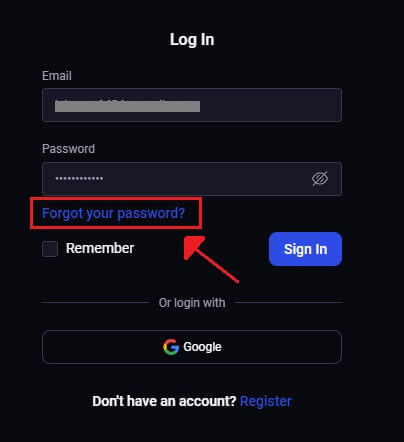
2. Sinun on syötettävä Binolla-tiliisi linkitetty sähköpostiosoite salasanan palautussivulla. Jatka syötettyäsi huolellisesti oikean sähköpostiosoitteen ja napsauta "Lähetä" .
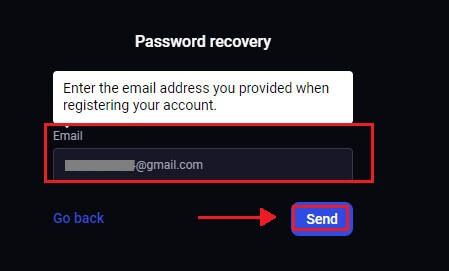
3. Binolla lähettää sähköpostilinkin salasanan palautusta varten antamaasi osoitteeseen. Etsi sähköpostisi postilaatikostasi.
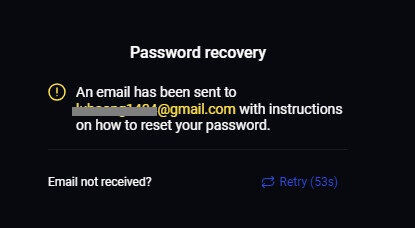
4. Pääset Binollan verkkosivuston ainutlaatuiseen osaan napsauttamalla sähköpostissa annettua URL-osoitetta. Kirjoita uusi salasanasi tähän ja valitse sitten "Vaihda salasana" .
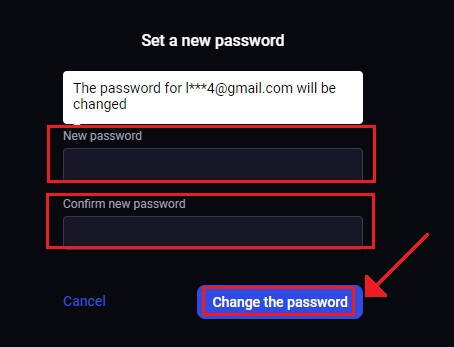
Onnistuneen salasanan nollauksen jälkeen voit palata Binollan kirjautumissivulle ja kirjautua sisään päivitetyillä kirjautumistiedoillasi. Kun tilisi käyttöoikeus on palautettu, voit palata työskentelemään ja tekemään muita asioita.
Kaksitekijäinen todennus (2FA) Binolla-kirjautumisessa
Binolla voi sisältää ylimääräisen suojakerroksen, kuten kaksivaiheisen todennuksen (2FA). Jos tililläsi on käytössä 2FA, saat sähköpostiisi erityisen koodin. Viimeistele kirjautumisprosessi antamalla tämä koodi pyydettäessä. Binolla asettaa etusijalle käyttäjien turvallisuuden ja tarjoaa vankan kaksifaktorisen todennusjärjestelmän (2FA), joka vahvistaa käyttäjätilejä entisestään. Tämä tekniikka on suunniteltu estämään ei-toivottuja käyttäjiä pääsemästä Binolla-tilillesi, mikä antaa sinulle ainutlaatuisen pääsyn ja lisää luottamustasi kaupankäynnin aikana.
1. Siirry Binolla-tilisi tiliasetukset-osioon kirjautumisen jälkeen. Pääset tähän yleensä valitsemalla avattavasta valikosta "Henkilötiedot" napsautettuasi profiilikuvaasi.
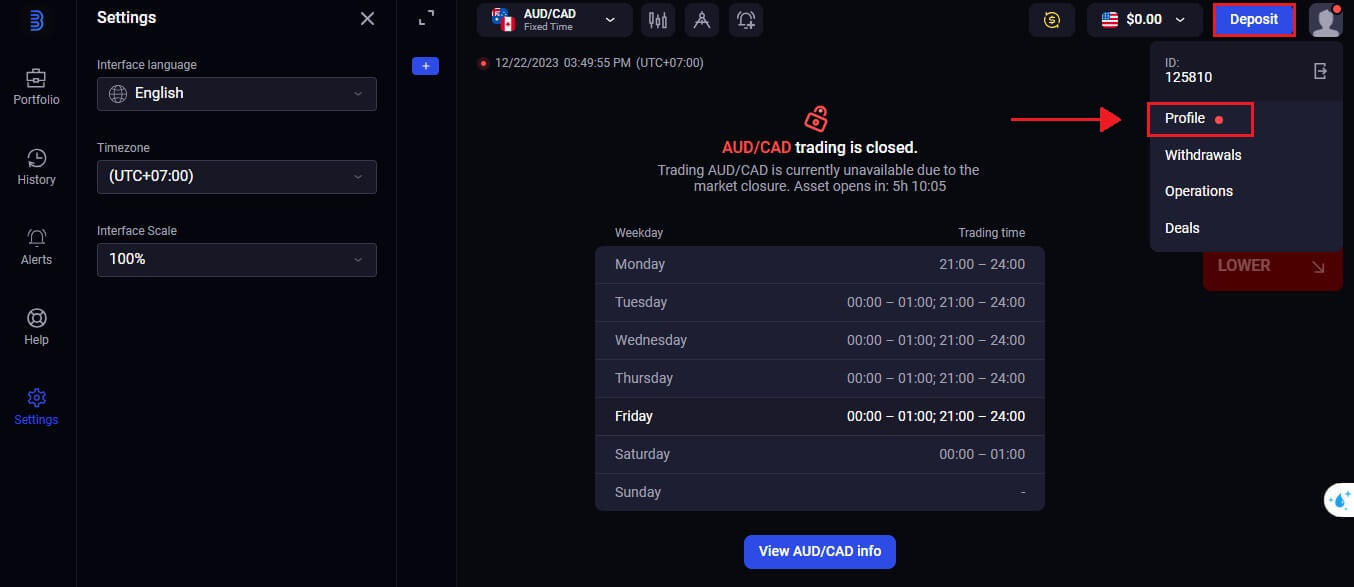
2. Valitse Google Authenticatorin kaksivaiheisessa vahvistuksessa "Yhdistä" -välilehti.
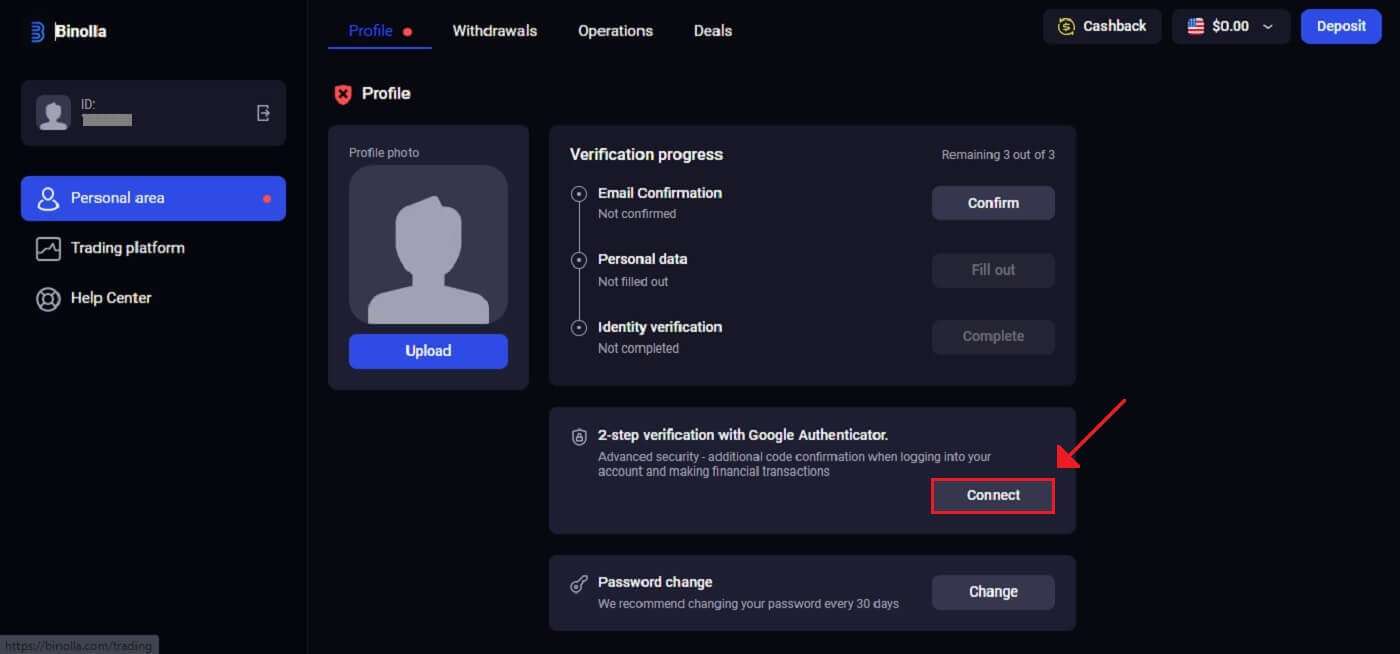 3. Lataa ja asenna Google Authenticator -sovellus älypuhelimeesi ja valitse sitten "Seuraava".
3. Lataa ja asenna Google Authenticator -sovellus älypuhelimeesi ja valitse sitten "Seuraava".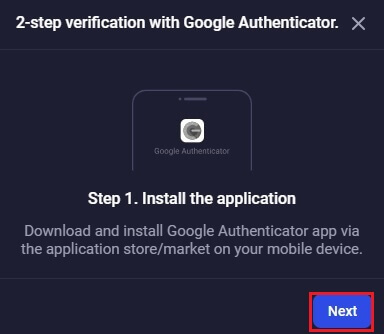
4. Napsauta "Seuraava" , kun olet avannut sovelluksen, skannannut yllä olevan QR-koodin tai syöttänyt koodin sovellukseen.
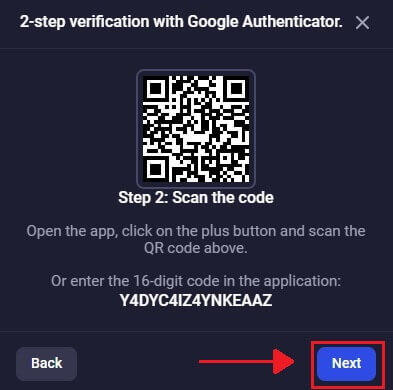
5. Kun olet syöttänyt sovelluksessa saamasi 6-numeroisen koodin, napsauta "Vahvista" viimeistelläksesi autentikaattorin asetukset.
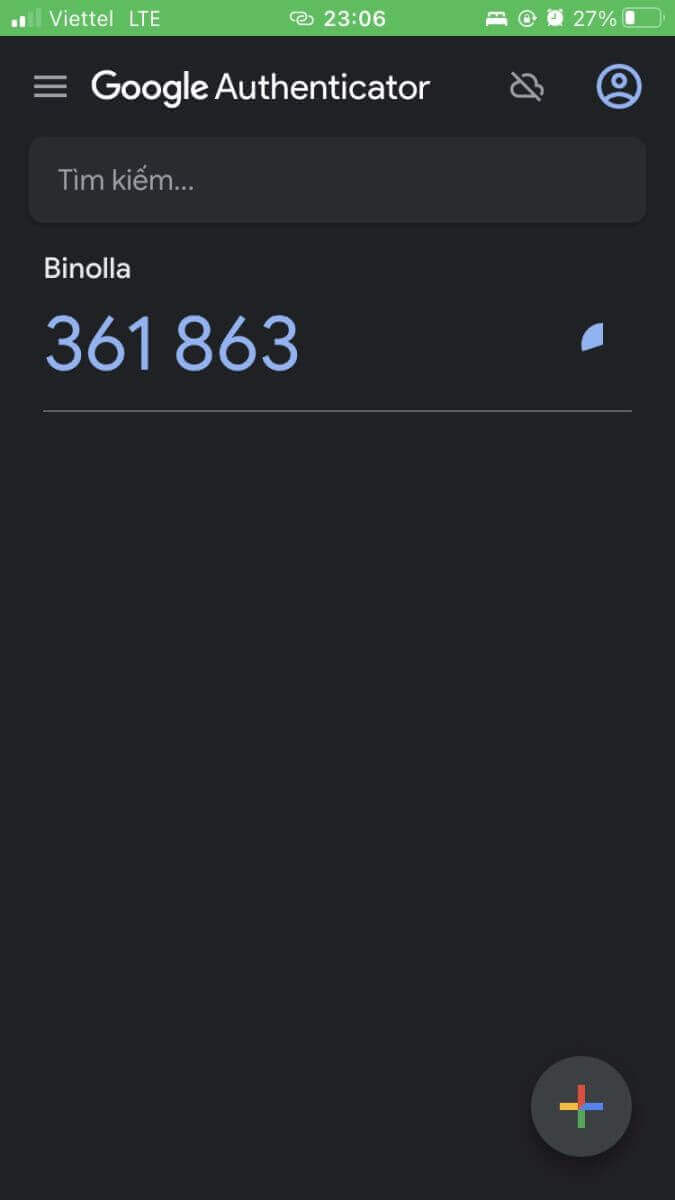
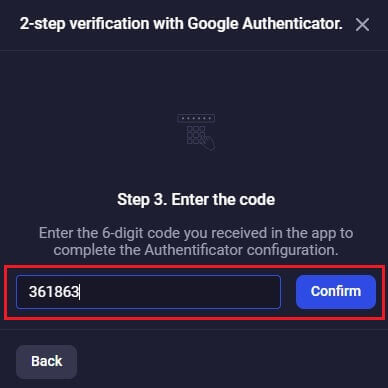
6. Google Authenticatorin kaksivaiheinen vahvistus on valmis. Kaksivaiheinen todennus (2FA) on tärkeä tietoturvaominaisuus Binollassa. Kun 2FA on määritetty, sinun on syötettävä uusi vahvistuskoodi joka kerta, kun kirjaudut Binolla-tilillesi.
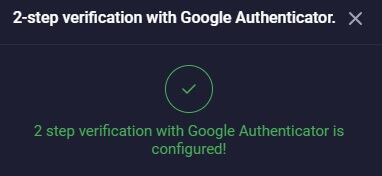
Kuinka tallettaa Binolla
Talleta krypton kautta (BTC, ETH, BNB, ADA, LTC, USDT) Binollassa
Olet astumassa hajautetun rahoituksen maailmaan, jos haluat käyttää kryptovaluuttoja Binolla-tilisi rahoittamiseen. Tämä opetusohjelma opastaa sinut tallettamalla rahaa Binolla-alustalle kryptovaluuttojen avulla.1. Napsauta "Talleta" oikeassa yläkulmassa.
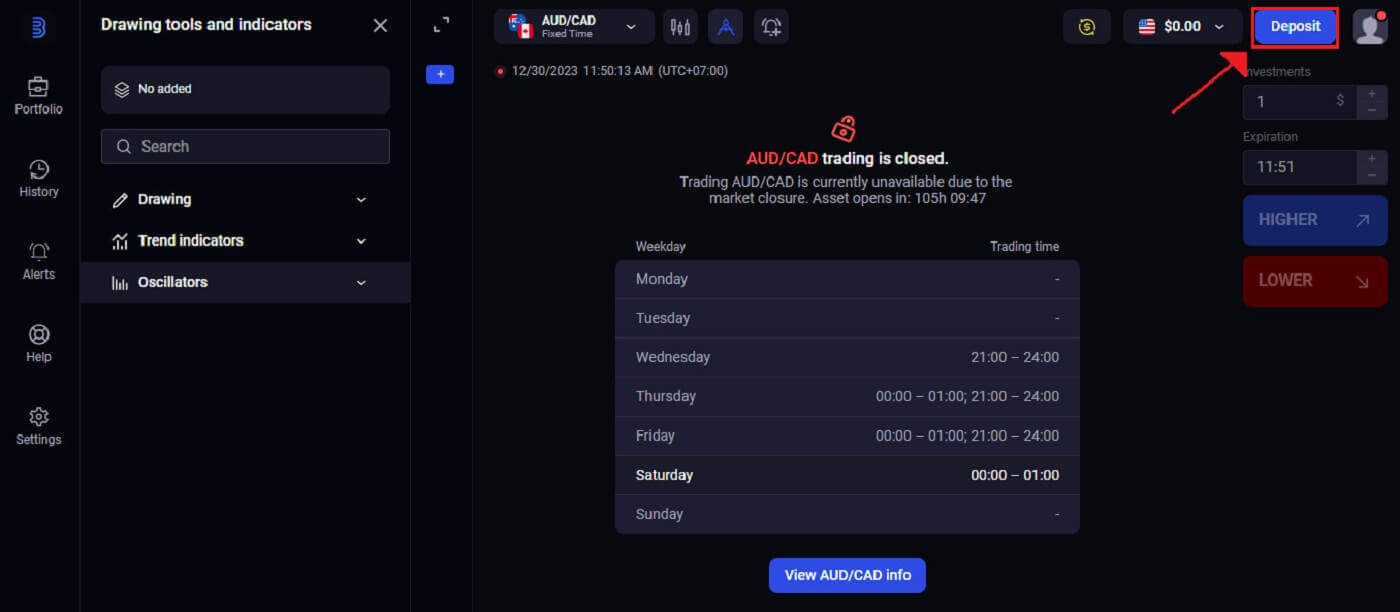
2. Talletusalueella näytetään useita rahoitusvaihtoehtoja. Binolla hyväksyy yleensä monia kryptovaluuttoja, mukaan lukien Ethereum (ETH), Bitcoin (BTC) ja muut. "Crypto" -vaihtoehdon valitseminen osoittaa, että haluat käyttää digitaalisia varoja tilisi rahoittamiseen.
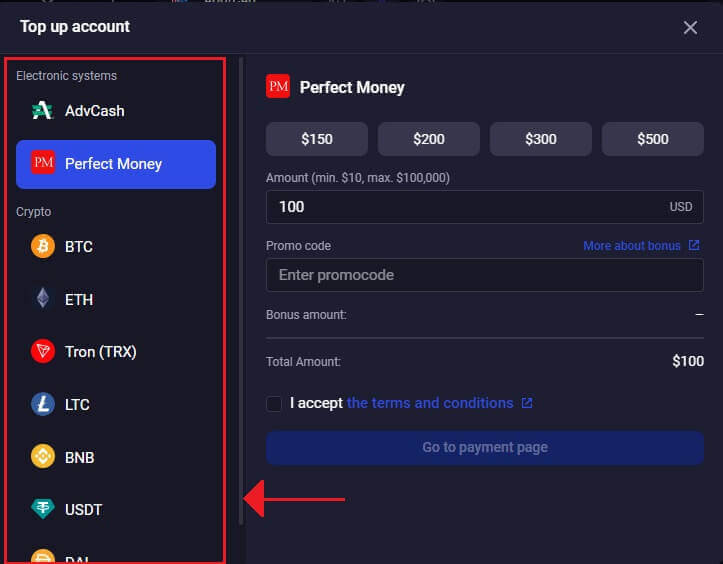
3. Tämä on alue, jolle talletussumma syötetään. Voit valita minkä tahansa summan välillä $20 ja mikä tahansa muu numero! Saadaksesi bonuksen, älä unohda syöttää tarjouskoodisi mahdollisimman pian ja rastita "Hyväksyn ehdot" . Napsauta sen jälkeen [Siirry maksusivulle]
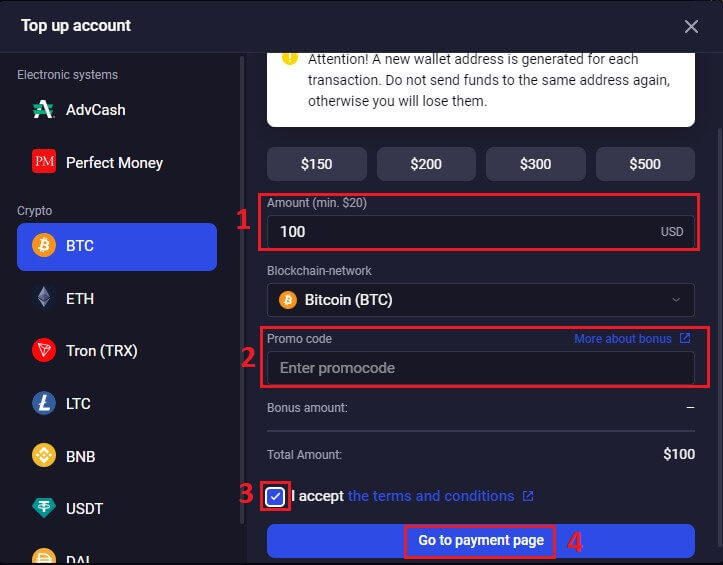
. 4. Binolla tarjoaa jokaiselle tukemalleen kryptovaluutalle erillisen lompakkoosoitteen, johon siirrät rahasi. Tämä osoite on välttämätön, jotta kryptovaluuttasi voidaan lähettää turvallisesti ja tarkasti. Ota kopio toimitetusta lompakon osoitteesta.
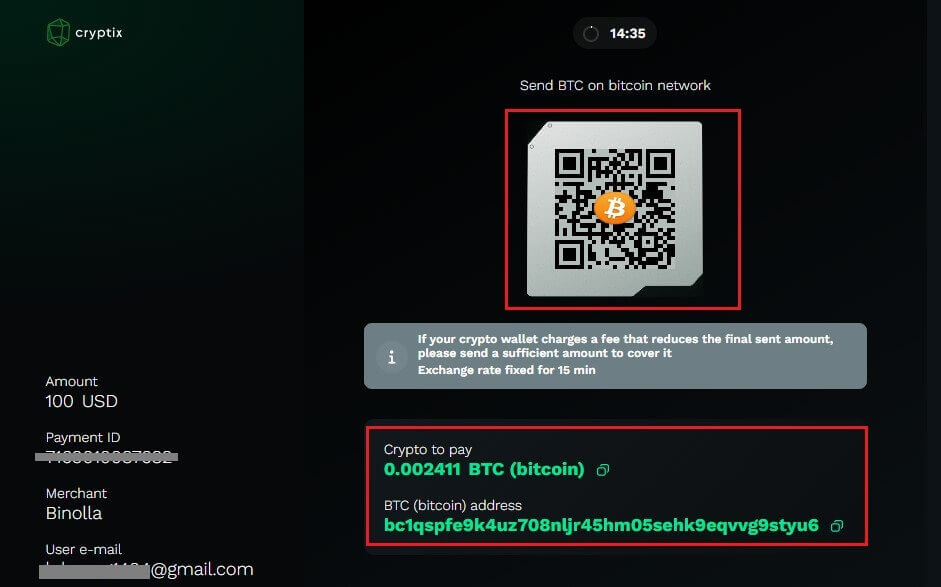
5. Ennen kuin Binolla suorittaa talletuksen, saatat joutua odottamaan tarvittavan määrän lohkoketjun vahvistuksia, kun siirto on aloitettu. Tämä edistää kaupan eheyden ja turvallisuuden säilyttämistä.
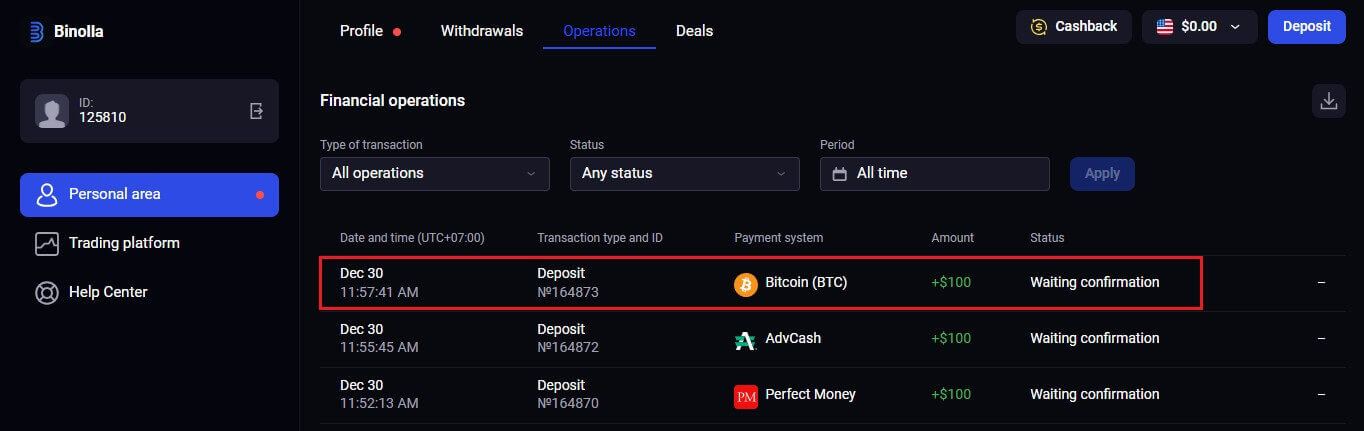
Talleta E-lompakoiden kautta (Advcash, Perfect Money) Binollassa
E-maksut ovat maailmanlaajuisesti laajalti käytetty sähköinen maksutapa nopeaan ja turvalliseen asiointiin. Voit täydentää Binolla-tiliäsi ilmaiseksi käyttämällä tätä maksutapaa.1. Avaa kaupan toteutusikkuna ja napsauta välilehden oikeassa yläkulmassa olevaa "Talleta"
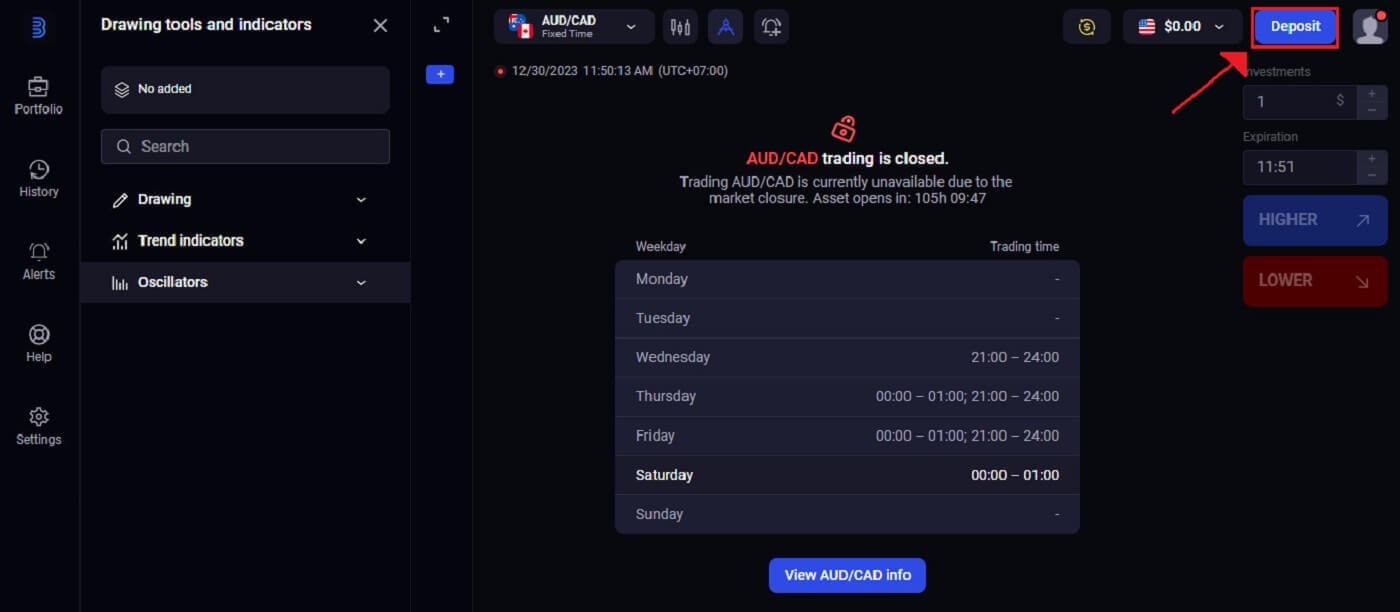
-painiketta. 2. Seuraava vaihe on päättää, miten haluat rahat talletettavan tilillesi. Siellä valitsemme maksutavaksi "Perfect Money"
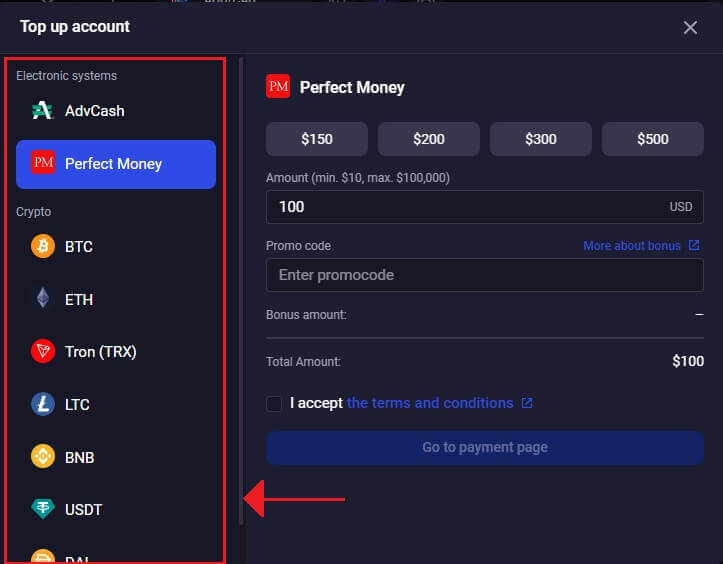
. 3. Tallettaaksesi rahaa sinun on:
- Syötä summa, jonka haluat tallettaa Binolla-tilillesi. Varmista, että valitsemasi summa on Binollan vähimmäis- ja enimmäistalletusvaatimusten mukainen. 10 dollaria on minimitalletus ja 100 000 dollaria maksimi.
- Anna tarjouskoodisi.
- Valitse "Hyväksyn käyttöehdot" .
- Napsauta "Siirry maksusivulle" .
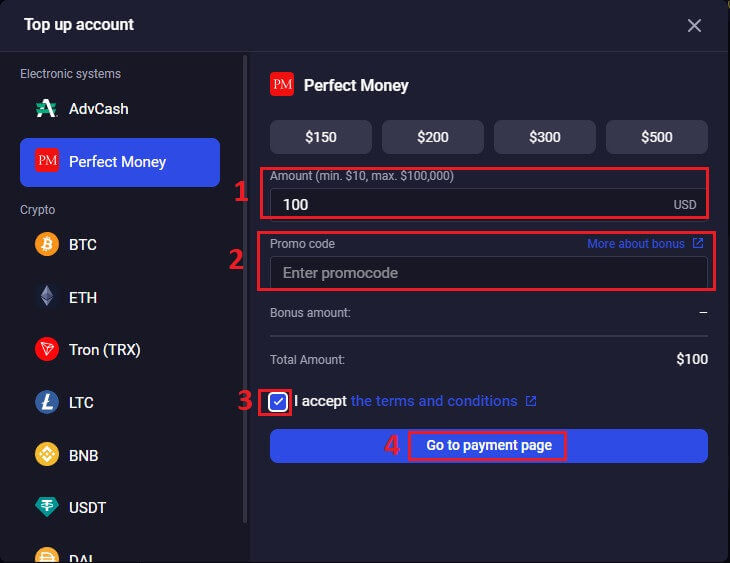
4. Kun haluamasi maksutapa on valittu, napsauta "Suorita maksu" .
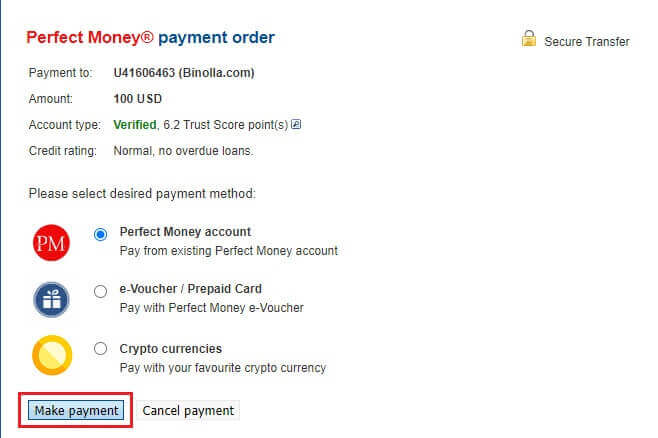
5. Todennusprosessin viimeistelemiseksi sinut ohjataan valitsemasi e-lompakon käyttöliittymään. Vahvista tapahtuma käyttämällä kirjautumistietojasi päästäksesi e-lompakkotiliisi.
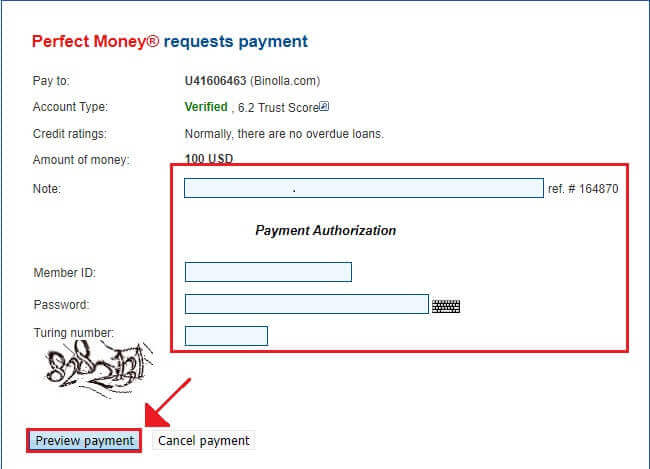
6. Näet näytöllä vahvistuksen Binolla-alustalla, kun prosessi on onnistunut. Binolla voi myös lähettää sinulle sähköpostin tai viestin ilmoittaakseen sinulle talletustapahtumasta.